Microsoft Remote Desktop是微软官方发布的RDP远程桌面控制工具,方便在手机上控制电脑或服务器。利用微软远程桌面控制软件 ( Microsoft Remote Desktop) ,你可以很方便地在 Android 安卓手机/平板或者 iPhone、iPad 等 iOS 设备,甚至是 Mac 上直接远程连接并控制玩转PC电脑上的 Windows!当然,Win7、Win8.1 等都能完美支持。




怎样设置开启远程桌面连接?
默认情况下,Windows 是不允许别人远程连接控制本机的,你想要让本机可被控制,需要进入控制面板->系统和安全->允许远程访问中,选择“允许远程连接到此计算机”并确定即可。然后你在 Microsoft Remote Desktop的 APP 上使用本机的管理员用户帐号即可登录了,你也可以点击“选择用户”来添加更多可以控制本机的用户。

如果控制端和被控电脑是在同一局域网内,那么使用输入被控电脑的IP地址即可连接。如果想要通过互联网远程控制,那么就要知道被控电脑的公网IP才行了。一般来说,家庭宽带ADSL的公网IP地址在每次拨号后都会改变,而且如果你使用了路由器,被控电脑处于内网,则还需要在路由器设置,否则是不能直接连接的。具体情况大家可以自行搜索研究一下,一般你需要使用动态域名或者VPN才能搞定。
在 Android 、iOS手机上远程控制 Windows 的最佳软件:
Windows 系统原本均自带了「远程桌面」的功能,你不需要额外安装软件即可实现控制其他 Windows 电脑或者作为被控端使用。现在使用微软官方的 Microsoft Remote Desktop 这款应用,即便在 Android、iOS、Mac系统下都能远程连接并控制 Windows 系统的桌面了,同样,你PC电脑上并不需额外安装软件。

现在微软远程桌面有了安卓和 iPhone 版本,赖在客厅沙发或者出门在外都能远程控制房间里的电脑完成任何的操作了!这对于很多人,特别是懒人来说都非常有用!在工作方面,虽然手机远程连接电脑进行办公,操作并不算很轻松,但毕竟在应急的时候也还是非常有用的。
更新内容
新版变化
8.0.5
+ Remote experience optimized for high resolution displays
+ A number of bug fixes
8.0.4
+ A number of bug fixes
8.0.3
+ NetBIOS name resolution. Use the computer name instead of the IP Address for a Remote Desktop connection.
+ A number of bug fixes
8.0.2
+ Pinch-to-zoom support in Mouse Pointer mode
+ Performance improvements
+ Improved support for stylus input
+ A number of bug fixes
中文名:微软远程桌面
包名:com.microsoft.rdc.android.beta
MD5值:d8029c801a200ac34ae739732d9893b7

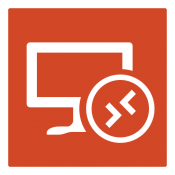




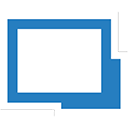






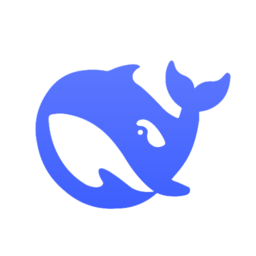







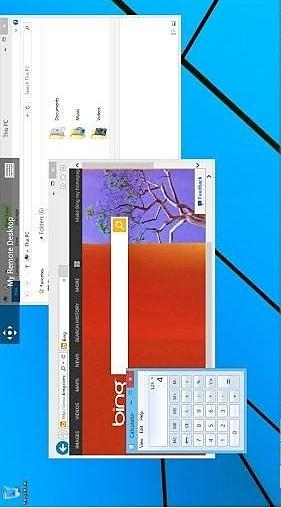

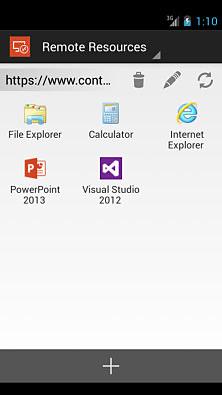

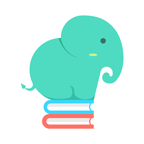
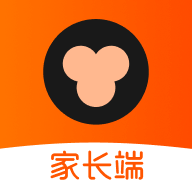
 沙发管家TV版v4.9.5.3官方最新版
沙发管家TV版v4.9.5.3官方最新版  应用宝2025v8.7.4 官方最新版
应用宝2025v8.7.4 官方最新版  App Hider应用隐藏大师app最新版v3.2.0 官方安卓版
App Hider应用隐藏大师app最新版v3.2.0 官方安卓版  鲁大师评测v10.8.8 安卓版
鲁大师评测v10.8.8 安卓版  WiFi万能钥匙v5.0.91 官方最新版
WiFi万能钥匙v5.0.91 官方最新版  小鸡模拟器v1.9.3官方版
小鸡模拟器v1.9.3官方版  讯飞输入法app最新版2025v14.0.2 官方安卓版
讯飞输入法app最新版2025v14.0.2 官方安卓版  猎豹清理大师V6.22.3 官方手机版
猎豹清理大师V6.22.3 官方手机版  百度输入法2026最新版本v13.1.3.39
百度输入法2026最新版本v13.1.3.39  当贝市场客户端tv版4.4.0 官方版
当贝市场客户端tv版4.4.0 官方版  海豚手游加速器appv4.1.6官方最新版
海豚手游加速器appv4.1.6官方最新版  SpeedyBee中文版v1.6.7
SpeedyBee中文版v1.6.7 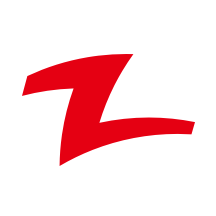 快牙V6.5.8.2安卓最新版
快牙V6.5.8.2安卓最新版  vivo游戏中心官方版本2025最新版v7.1.13.0官方最新版
vivo游戏中心官方版本2025最新版v7.1.13.0官方最新版 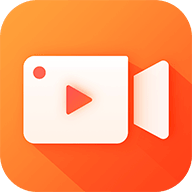 乐秀录屏大师V Recorder7.1.3.1 安卓版
乐秀录屏大师V Recorder7.1.3.1 安卓版 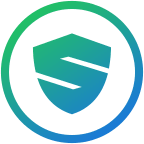 刷机精灵Android版3.3.1 官方版
刷机精灵Android版3.3.1 官方版  vivo互传官方app6.4.5.6安卓版
vivo互传官方app6.4.5.6安卓版  章鱼输入法appv6.1.7安卓版
章鱼输入法appv6.1.7安卓版